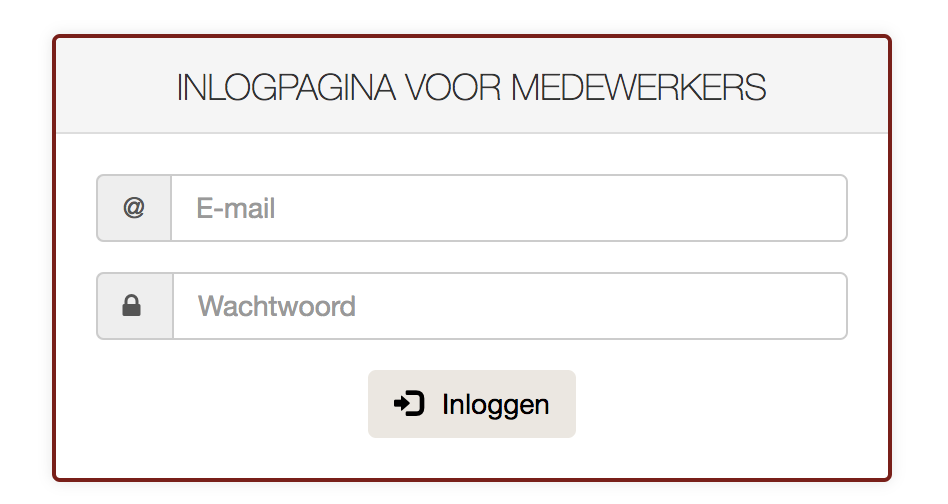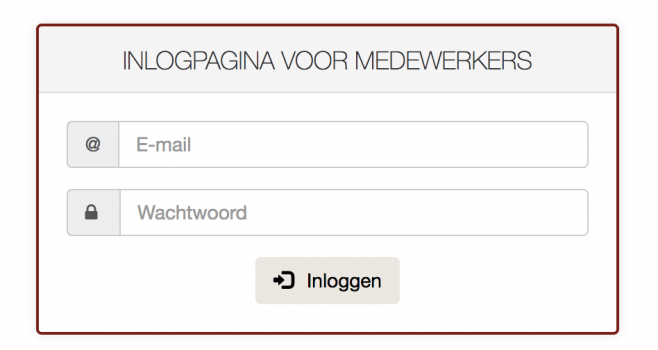In deze les leer je hoe je inlogt in Mijn Kwadraad.
Opdracht
Klik op deze link om naar de inlogpagina te gaan. Deze opent in een nieuw tabblad of venster!
Inloggen doe je met de volgende gegevens:
- Je e-mailadres van Kwadraad
- Je wachtwoord voor Mijn Kwadraad
Het werkt niet
Het zou zomaar kunnen dat je nog geen wachtwoord hebt. Je heb van Informatiemanagement verschillende e-mails gekregen waarin je uitgenodigd wordt om voor Mijn Kwadraad een wachtwoord aan te maken.
- Eentje voor de ‘echte versie’ waarmee je dus met cliënten werkt
- Eentje voor de zelfstudie
De linkjes in deze e-mails zijn vanuit veiligheidsoogpunt slechts 24 uur geldig. He kan dus zomaar zijn dat je opnieuw de link voor een nieuw wachtwoord moet aanvragen.
- Klik op de link ‘Wachtwoord vergeten’.
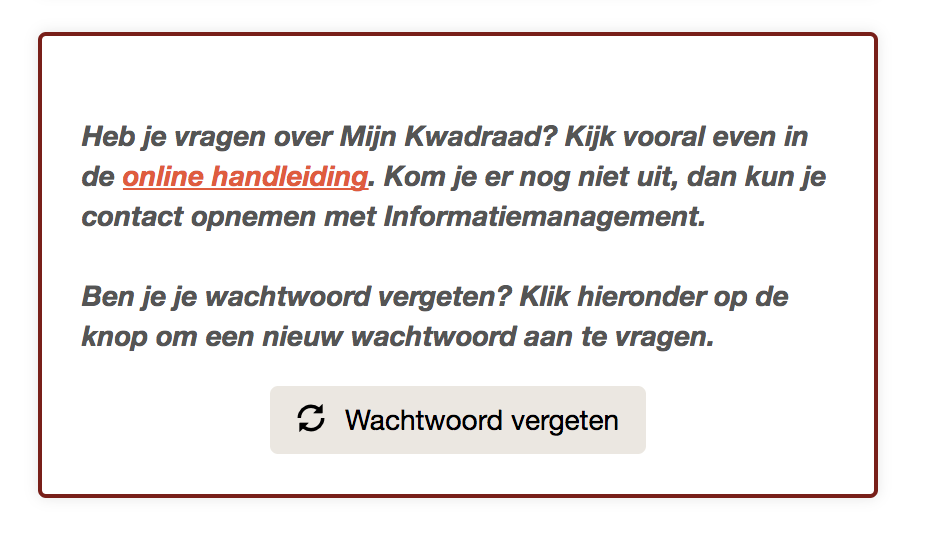
- Vul je e-mailadres in en klik op ‘aanvragen’.
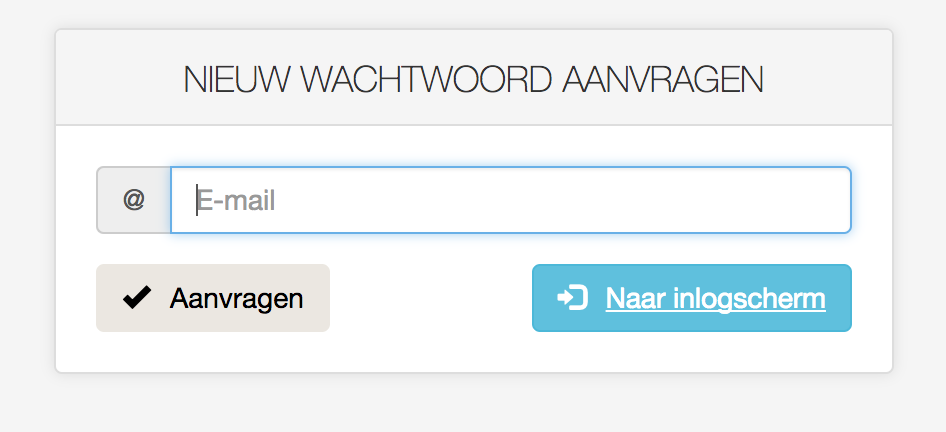
- Check je e-mailbox en klik op de link. De mail ziet er ongeveer zo uit:
Beste Wouter,Je hebt een nieuw wachtwoord aangevraagd. Als je op onderstaande link klikt, word je naar de pagina geleid waar je jouw nieuwe wachtwoord kunt instellen. Let op: deze link is 24 uur geldig!
Klik hier om je wachtwoord opnieuw in te stellen: https://test.maatschappelijkwerkonline.nl/zelfstudie/admin/?service=password&id=379&key=a7eca86826bfc701c2285986811db3a0
Met vriendelijke groet,
Kwadraad—– —– —–
Dit is een automatisch aangemaakt bericht. Je kunt hier niet op antwoorden.
- Klik op de link. Je krijgt een pagina met een melding. Klik op ‘Wachtwoord instellen’.
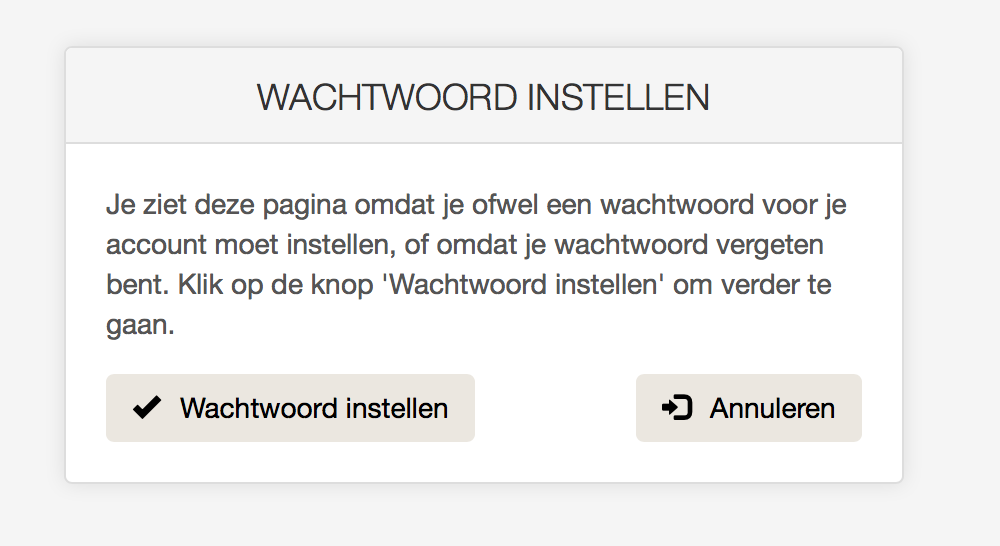
- Vul tweemaal je nieuwe wachtwoord in en klik op ‘Bevestigen’.
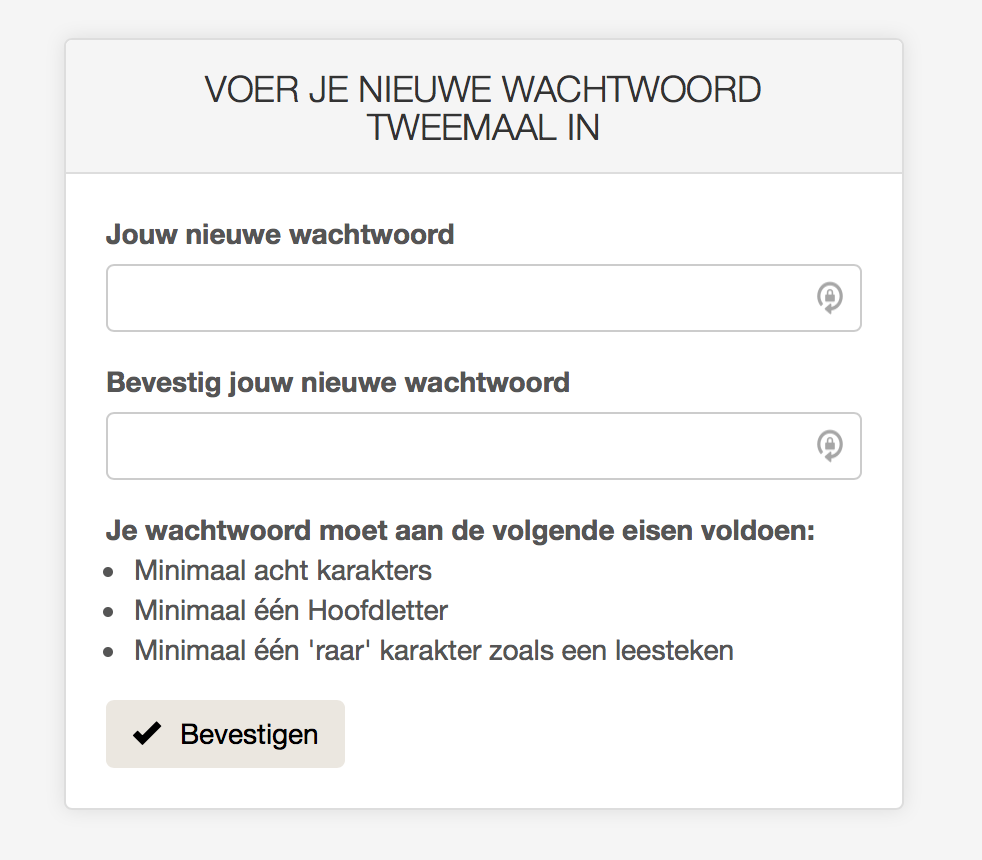
- Je kunt nu inloggen met je e-mailadres en je nieuwe wachtwoord.